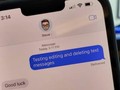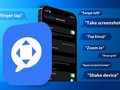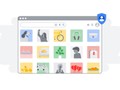1. Chế độ rảnh tay
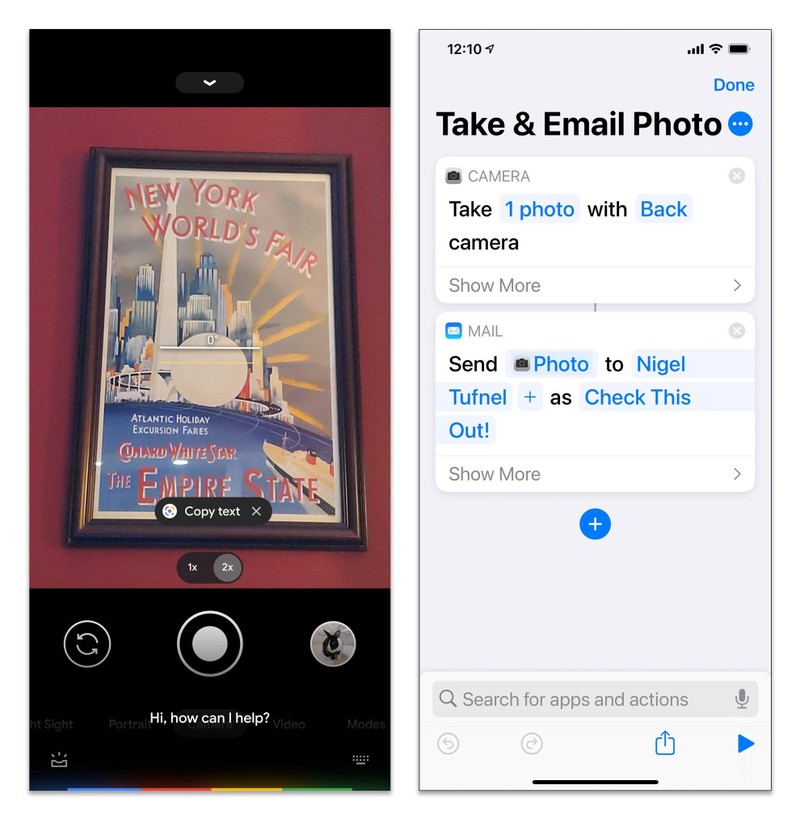 |
Trợ lý ảo có thể giúp bạn rảnh tay khi chụp ảnh. Ảnh: The New York Times |
Khi muốn chụp ảnh từ xa mà không có điều khiến, trợ lý ảo của điện thoại có thể giúp bạn xử lý vấn đề nhanh chóng. Hiện nay, nhiều dòng máy đã thiết lập phím tắt nhanh cho các “trợ lý ảo” này, trên cả Android và iOS.
Ví dụ, với Google Assistant, bạn chỉ cần đọc lệnh “OK Google, chụp ảnh” hoặc “OK Google, chụp ảnh tự sướng” bằng nhiều ngôn ngữ khác nhau. Trợ lý Google sẽ tự động bật máy ảnh lên, hiển thị đồng hồ đếm ngược và tiến hành chụp ảnh. Ngoài tính năng này, bạn cũng có thể yêu cầu trợ lý Google chia sẻ ảnh, quay video và làm nhiều việc khác thông qua các khẩu lệnh tương ứng.
Trợ lý Siri của Apple cũng đáp ứng nhiều yêu cầu tương tự, tuy nhiên tiện ích này chỉ đáp ứng lệnh bằng tiếng Anh. Phần mềm sẽ mở ứng dụng máy ảnh của iPhone với khẩu lệnh “Hey Siri, take a photo”, tuy nhiên bạn vẫn phải nhấn nút chụp. Điện thoại chạy iOS 12 trở lên có thể sử dụng ứng dụng Phím tắt miễn phí của Apple, cho phép người dùng thiết lập quy trình để Siri có thể chạy theo hướng dẫn, ví dụ như mở máy ảnh rồi tự động gửi ảnh qua email sau khi chụp.
Bixby - phần mềm trợ lý trên nhiều điện thoại Galaxy của Samsung – cũng trợ giúp người dùng chụp ảnh và quay video theo lệnh tương tự các trợ lý ảo nêu trên.
2. Chụp toàn cảnh thông minh với công cụ có sẵn
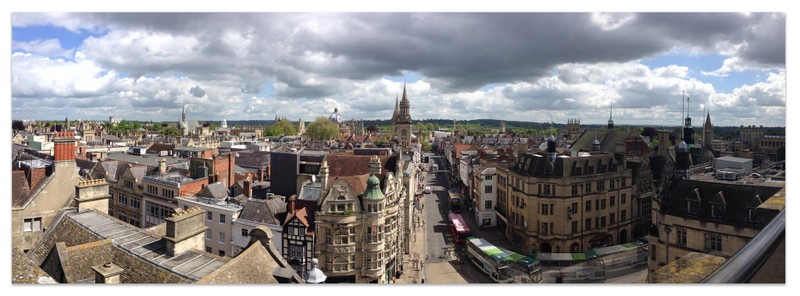 |
Bức ảnh góc rộng được chụp bằng chế độ panorama. Ảnh: The New York Times |
Bạn muốn chụp ảnh toàn cảnh nhưng không có camera góc rộng? Đừng quên tính năng panorama, hiện đang khả dụng trên hầu hết các loại smartphone hiện nay. Bản chất của panorama là chụp nhiều góc ảnh nhỏ và tự động ghép thành bức ảnh toàn cảnh lớn.
Trong mục “Chế độ” của máy ảnh, bạn chọn “Toàn cảnh” (panorama) và nhấn nút chụp. Lúc này, giao diện xuất hiện đường kẻ ngang giữa khung hình, giúp bạn căn góc trong khi di chuyển điện thoại từ từ để chụp ảnh. Quá trình chụp càng cân bằng, chất lượng ảnh thu được càng cao và chân thực. Sau khi phần mềm tự động ghép ảnh lại, ảnh toàn cảnh thu được sẽ có tầm nhìn rộng hơn nhiều so với ảnh tiêu chuẩn.
Ở một số dòng máy, menu “Chế độ” của Google máy ảnh còn bao gồm tùy chọn “Photo Sphere”, cho phép bạn chụp ảnh 360 độ. Với cách kích hoạt tương tự Panorama, kết quả thu được từ tính năng này sẽ khiến bức ảnh của bạn thêm ấn tượng và độc đáo.
3. Thay đổi tốc độ video
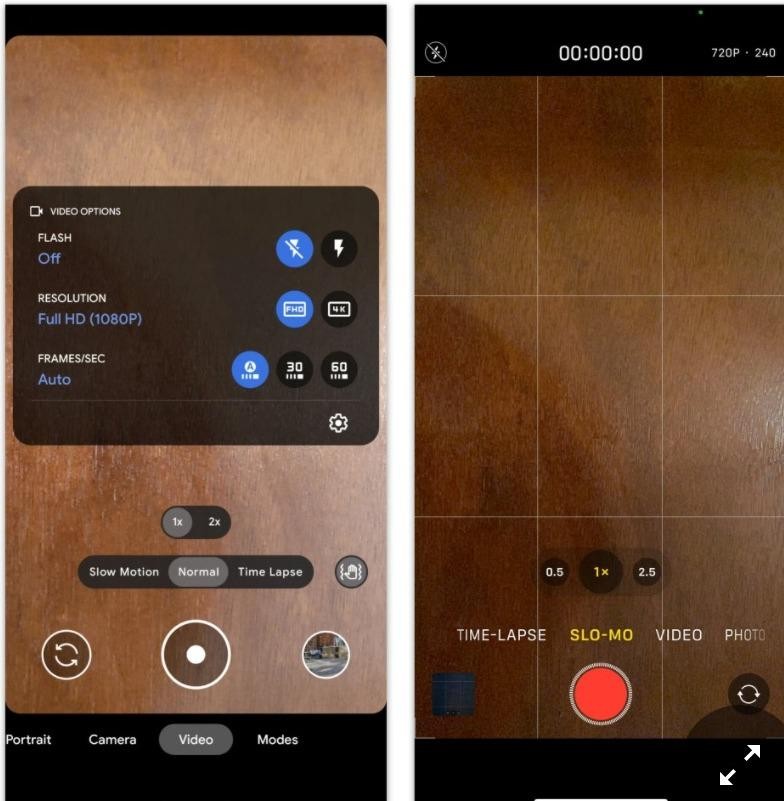 |
Bạn có thể điều chỉnh tốc độ video để tăng hiệu ứng. Ảnh: The New York Times |
Hiện nay, hầu hết phần mềm máy ảnh trên Android và iOS đều bao gồm các chế độ thêm hiệu ứng cho video, giúp tăng thêm độ kịch tính cho tác phẩm của bạn. Cách làm đơn giản nhất là thay đổi tốc độ video cho phù hợp với tình huống và ý đồ khi dựng video. Bạn chỉ cần thay đổi thiết lập trong phần “Cài đặt” của máy ảnh, tùy chọn tốc độ chuyển động chậm, bình thường hoặc tua nhanh. Bên cạnh đó, bạn cần chú ý đến tính năng điều chỉnh độ phân giải để có được chất lượng video tốt nhất.
Để đảm bảo cảnh quay ổn định, không bị rung, lắc, bạn nên cân nhắc sử dụng thiết bị chống rung (gimbal) cho điện thoại. Ngoài ra, bạn nên tránh xa một số loại ánh sáng trong nhà có thể gây nhấp nháy trong video, tốt nhất là tận dụng ánh sáng tự nhiên nếu có thể.
4. Tra cứu trực tuyến
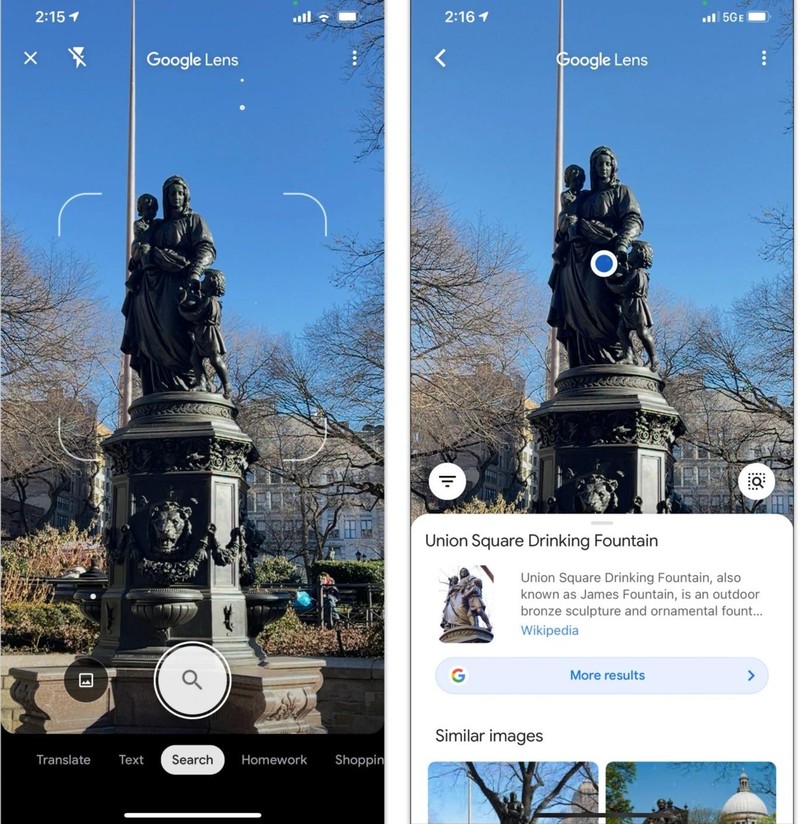 |
Google Lens cung cấp thêm thông tin về hình ảnh trực tuyến. Ảnh: The New York Times |
Google Lens là phần mềm nhận dạng và cung cấp thông tin trực tuyến dựa trên hình ảnh, được hỗ trợ bởi trí thông minh nhân tạo (AI). Hiện tính năng này được tích hợp kèm với Google Assistant trên hầu hết các dòng máy Android. Người dùng thiết bị iOS có thể tìm thấy công cụ này trong Google Photos hoặc ứng dụng Google. Riêng Samsung có một ứng dụng Bixby Vision với chức năng tương tự.
Ứng dụng Google Lens sử dụng máy ảnh của điện thoại để xác định các đối tượng, từ đó cung cấp cho bạn thêm thông tin từ internet. Khi bạn hướng máy ảnh của mình vào vật thể và nhấn vào biểu tượng chụp, phần mềm sẽ phân tích hình ảnh và tìm kiếm thông tin liên quan qua kết nối internet. Google Lens có thể xác định các loài động vật, thực vật, tra cứu sản phẩm, nhận dạng địa danh với dữ liệu có sẵn trên internet.
Google Lens cũng có thể dịch văn bản qua phương pháp ghi lại hình ảnh và sử dụng công nghệ thực tế tăng cường (AR) để hiển thị văn bản bằng ngôn ngữ được cài đặt sẵn. Mặc dù chưa thể hoàn toàn chính xác như từ điển, tính năng này có thể giúp người dùng phỏng đoán nhanh ý nghĩa và nội dung của đoạn văn bản xác định.
Theo The New York Times